Rumah >tutorial komputer >pengetahuan komputer >Betulkan Kod Ralat Perintis Kadena-Keesler
Betulkan Kod Ralat Perintis Kadena-Keesler
- WBOYWBOYWBOYWBOYWBOYWBOYWBOYWBOYWBOYWBOYWBOYWBOYWBke hadapan
- 2024-02-19 14:20:031565semak imbas
Jika anda menghadapi ralat Kadena-Keesler semasa bermain Call of Duty: Vanguard, artikel ini mungkin membantu anda. Menurut maklum balas daripada beberapa pemain, permainan ini mempunyai masalah ini pada platform seperti Windows PC, Xbox dan PlayStation.
Selepas mencetuskan, anda mungkin menerima mesej ralat berikut:
Sambungan gagal
Tiada sambungan rangkaian gagal. Anda mesti mempunyai sambungan internet yang aktif untuk bermain dalam talian atau melalui rangkaian tempatan. [Punca: Kadena-Keesler]
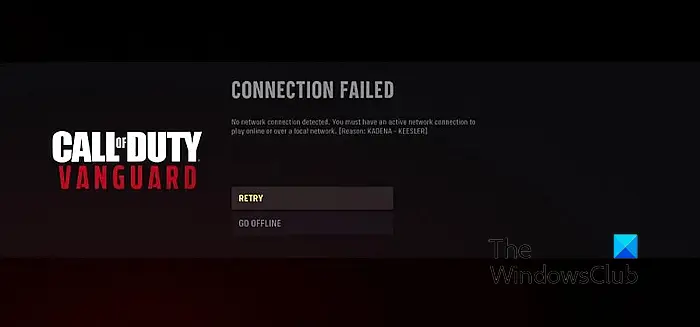
Anda juga mungkin menerima mesej ralat berikut:
Sambungan gagal
Tidak dapat mengakses perkhidmatan dalam talian. [Punca: Kadena-Keesler]
Satu lagi contoh ralat ini pada Xbox adalah seperti berikut:
Anda mesti mempunyai sambungan internet yang aktif untuk bermain Xbox Live Match.
Walaupun ralat ini berkemungkinan besar berpunca apabila pelayan permainan tidak berfungsi, mungkin terdapat punca lain untuk ralat ini juga. Sebab ini termasuk sambungan internet yang lemah dan tetapan grafik dalam beberapa permainan. Sekarang, jika anda menghadapi ralat ini, artikel ini akan menunjukkan kepada anda pembetulan untuk menyelesaikan ralat ini. Jadi, lihat di bawah.
Betulkan kod ralat Pioneer Kadena-Keesler
Anda boleh menggunakan pembetulan berikut untuk menyingkirkan ralat Kadena-Keesler dalam Cod: Vanguard pada PC atau konsol anda:
1] Semak Status Pelayan Activision
Masalahnya mungkin di bahagian pelayan, jadi anda terus mendapat kod ralat ini. Oleh itu, sebelum mencuba pembaikan lain, kami mengesyorkan agar anda menyemak status pelayan Activision anda dan pastikan pelayan permainan sedang aktif dan berjalan.
2) Pastikan internet anda berjalan dengan baik
Memandangkan mesej ralat menunjukkan terdapat masalah dengan sambungan anda, pastikan internet anda berfungsi dengan betul. Anda boleh cuba but semula atau menghidupkan semula penghala dan lihat sama ada ralat telah diperbaiki. Selain itu, anda juga boleh menyambungkan PC atau Xbox anda ke sambungan rangkaian lain yang stabil untuk melihat sama ada ia membantu membetulkan kod ralat Kadena-Keesler. Perkara lain yang boleh anda lakukan ialah tetapan semula kilang penghala anda dan lihat sama ada itu membantu.
3] Matikan dan hidupkan konsol anda
Jika anda menghadapi ralat ini pada konsol Xbox anda, cuba kuasakan semula konsol anda untuk membetulkan ralat itu. Untuk melakukan ini, tekan dan tahan butang kuasa pada konsol selama kira-kira 10 saat. Apabila konsol dimatikan, cabut palam kord kuasa dan tunggu beberapa saat. Seterusnya, palamkan konsol anda, bukanya, kemudian buka Vanguard untuk melihat sama ada ralat telah dibetulkan.
4] Lumpuhkan penstriman tekstur atas permintaan
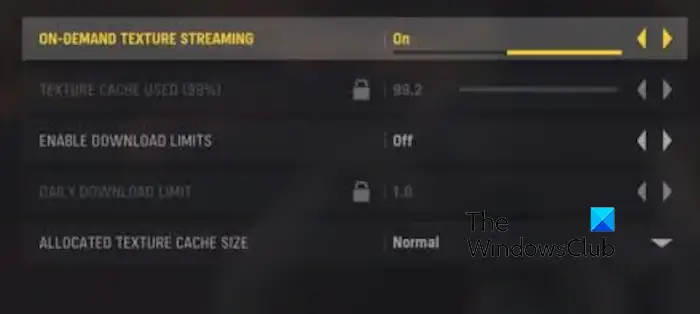
Sesetengah pengguna yang terjejas melaporkan bahawa mematikan penstriman tekstur atas permintaan dalam permainan membantu mereka membetulkan pepijat. Jadi anda juga boleh melakukannya dan semak sama ada ia membantu. Begini cara anda boleh melakukannya:
- Mula-mula, buka permainan Pioneer dan masukkan menu tetapan utamanya.
- Sekarang, beralih ke tab Grafik dan lumpuhkan togol yang dikaitkan dengan pilihan Penstriman Tekstur Atas Permintaan.
- Setelah selesai, simpan perubahan dan cuba mainkan permainan untuk melihat sama ada ralat KADENA – KEESLER telah diselesaikan.
5] Hentikan Perkhidmatan Pembantu IP
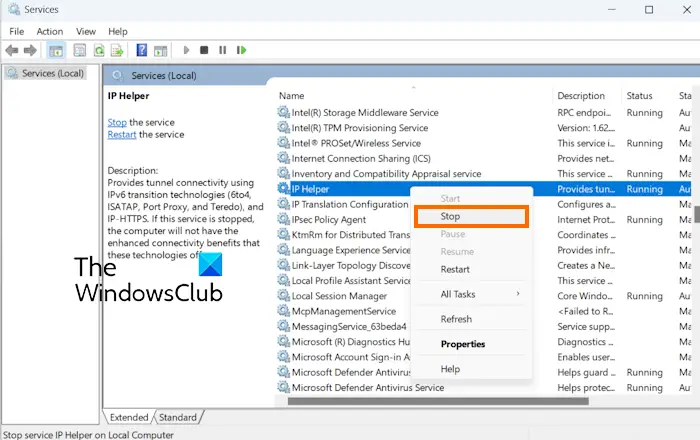
Sesetengah pengguna terjejas melaporkan bahawa melumpuhkan perkhidmatan Pembantu IP pada komputer mereka membetulkan ralat untuk mereka. Jika penyelesaian di atas tidak berfungsi, anda boleh menggunakan pembetulan ini dan lihat jika anda mendapat ralat ini. Begini cara anda boleh melakukannya:
- Pertama sekali, gunakan Win+R untuk memanggil kotak arahan Run dan masukkan services.msc dalam kotak Open untuk memulakan perkhidmatan.
- Sekarang, tatal ke bawah ke perkhidmatan Pembantu IP dan klik kanan padanya.
- Dari menu konteks, pilih pilihan Berhenti.
- Setelah selesai, mulakan semula permainan Pioneer dan lihat sama ada ralat telah dibetulkan.
6]Pasang semula permainan
Cara terakhir untuk membetulkan ralat ialah memasang semula permainan. Nyahpasang permainan, mulakan semula komputer anda, kemudian pasang semula melalui pelancar permainan dan lihat jika ralat telah diperbaiki.
Bagaimana untuk membetulkan kod ralat Pioneer?
Untuk membetulkan kod ralat Vanguard 128, anda boleh mengemas kini pemacu, mengenal pasti pemacu yang tidak ditandatangani, mematikan mod ujian Windows, mulakan semula perkhidmatan VALORANT Vanguard (VGC) atau membaiki klien VALORANT. Jika anda mendapat kod ralat 0xc0000005 pada Vanguard, imbas dan baiki fail permainan, jalankan permainan dengan hak pentadbir atau lumpuhkan tindanan untuk membetulkannya.
Bagaimana untuk membetulkan ralat 0x00001338?
Jika anda mendapat kod ralat 0x00001338 dalam Call of Duty Modern Warfare 2, cuba jalankan permainan sebagai pentadbir. Selain itu, anda boleh mengimbas dan membaiki fail permainan, memadamkan cache Battle.net, mengemas kini Pakej Boleh Agih Semula Microsoft Visual C++ atau melumpuhkan tindanan dalam permainan.
Baca sekarang: Betulkan Kod Ralat CoD Vanguard 0x00001338 N.
Atas ialah kandungan terperinci Betulkan Kod Ralat Perintis Kadena-Keesler. Untuk maklumat lanjut, sila ikut artikel berkaitan lain di laman web China PHP!

